В этой статье вы ознакомитесь с методами отслеживания и мониторинга всех показателей, связанных с производительностью вашей службы поддержки и общения.
Модуль «Отчеты» предоставляет информацию о тенденциях и эффективности работы команды на платформе. Используйте его для создания отчетов для долгосрочного анализа тенденций поддержки и отслеживания эффективности работы вашей службы поддержки в целом или отдельных агентов.
Преимущества отчетности для поддержки.
Используйте отчеты службы поддержки для:
Создавайте и анализируйте отчеты с показателями, значимыми для долгосрочного планирования управленческой команды.
Создавайте и анализируйте отчеты с показателями, чтобы отслеживать эффективность работы команды и агентов.
Методы отчетности
Анализируйте тенденции поддержки и отслеживайте эффективность работы команды и агентов в модуле отчетов.
Экспортируйте исторические данные в CSV-файл из настроек рабочей области.
Отправляйте данные в режиме реального времени в Google Таблицы или внешнее хранилище данных с помощью Workflows.
Анализируйте тенденции поддержки и отслеживайте эффективность работы команды и агентов в модуле отчетов.
Используйте этот метод для анализа тенденций и отслеживания эффективности работы агентов на платформе.
Цели метода.
Определите наиболее загруженное время дня.
Определите тип клиентов, которые отправляют вам сообщения.
Определите наиболее используемый канал для входящих разговоров.
Определите среднее время реагирования и разрешения проблемы всей командой.
Оцените эффективность работы каждого агента.
Определите потенциальные аномалии для решенных разговоров.
Выявите потенциальные аномалии в исходящих разговорах.
Руководство.
Узнайте больше о модуле отчетов здесь.
Определите наиболее загруженное время дня
Используйте тепловую карту открытых разговоров для наблюдения за пиковыми периодами открытых разговоров в течение выбранного периода. Это помогает менеджерам службы поддержки определять наиболее загруженное время для агентов в течение дня, цель планирования агентов или обоснование необходимости найма.
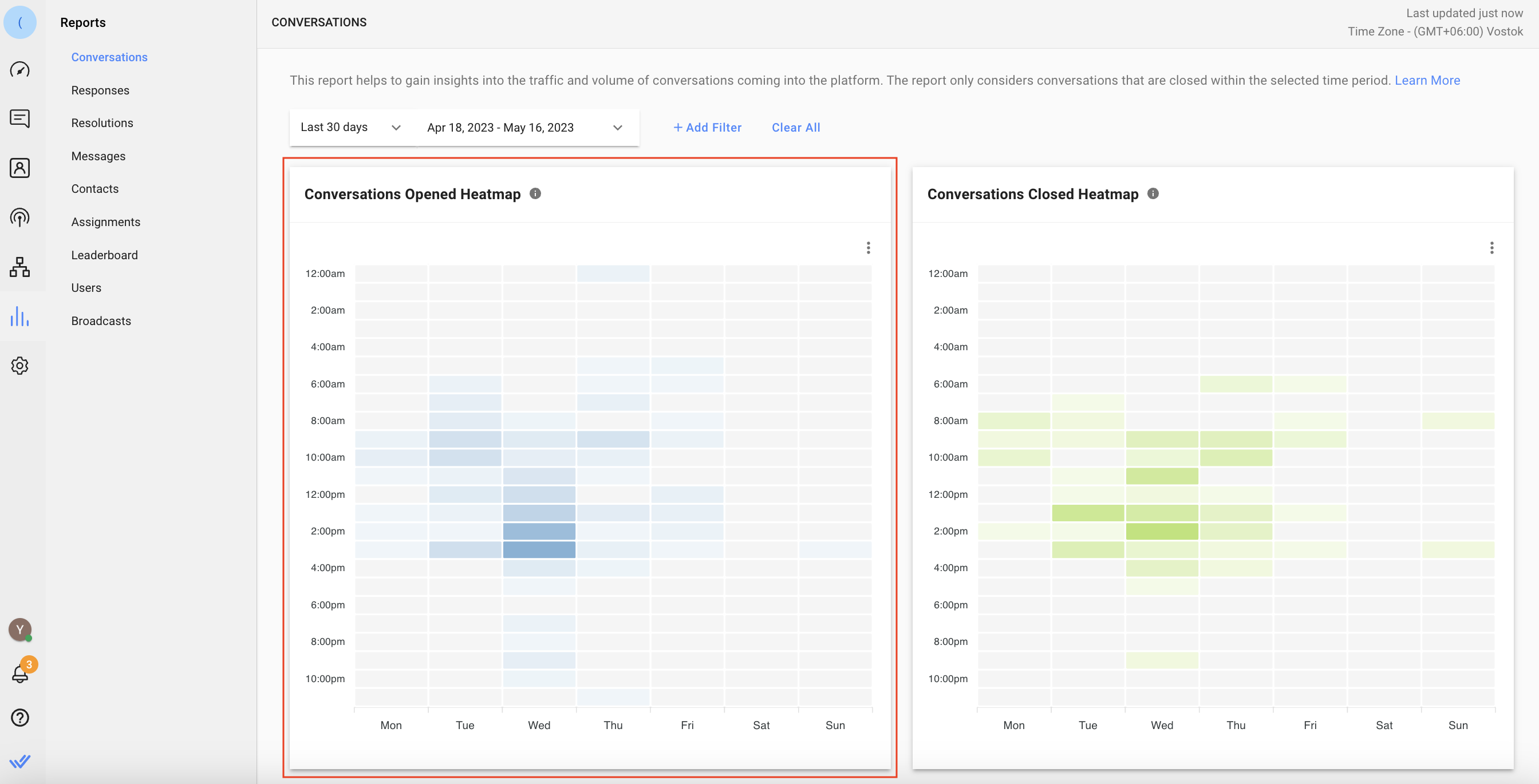
Перейдите в модуль «Отчеты» > Диалоги > Тепловая карта открытых разговоров.
Определите тип клиентов, которые отправляют вам сообщения
Используйте Разговоры, открытые по типу контакта , чтобы определить, были ли разговоры открыты новыми или вернувшимися контактами. Если открытые разговоры в основном исходят от новых контактов, это может означать, что ваша компания получает запросы от новых клиентов. Если открытые разговоры в основном принадлежат постоянным контактам, это может означать, что это постоянные клиенты, которые пишут в вашу компанию, чтобы пожаловаться на услугу или продукт.
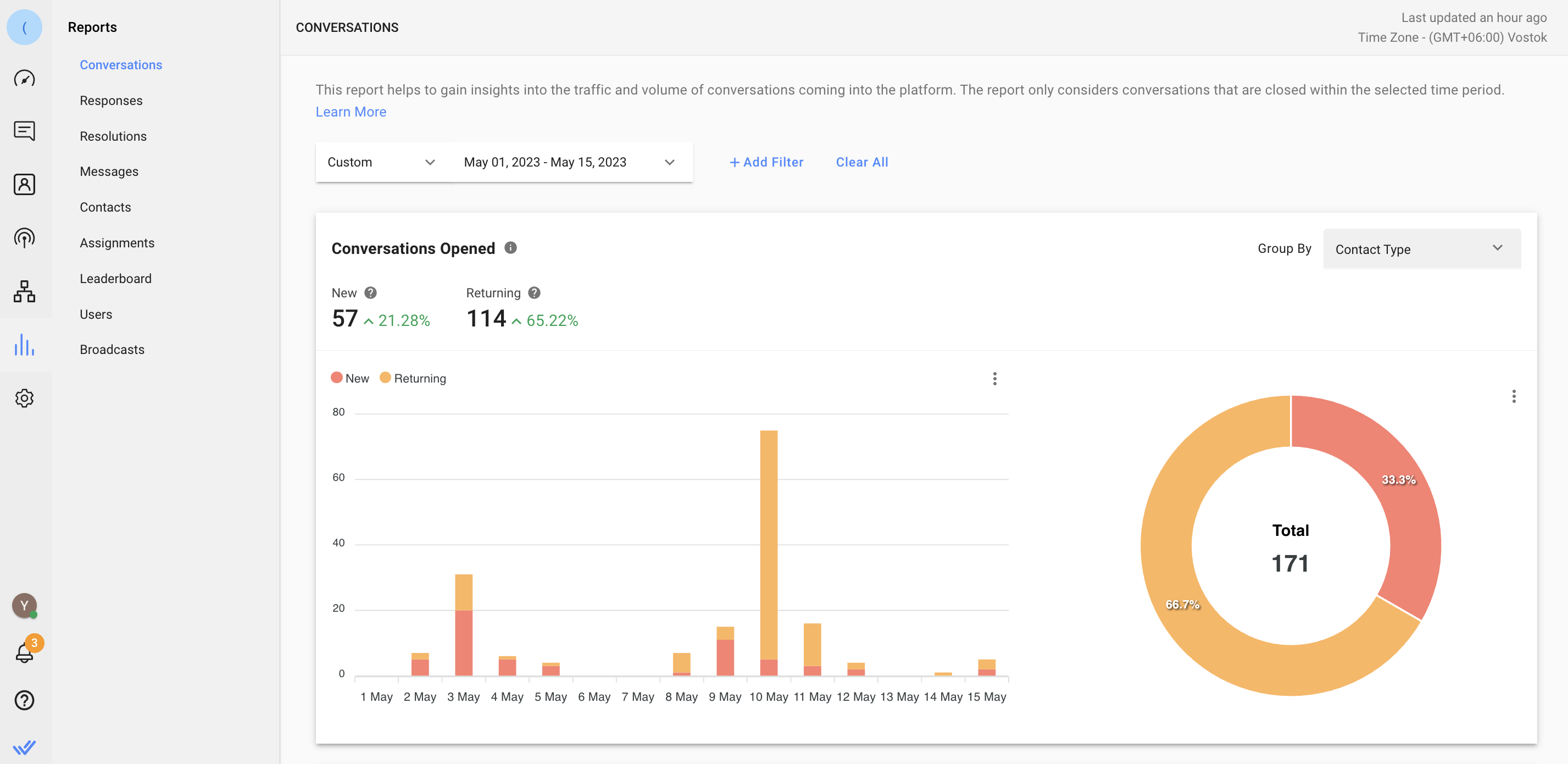
Перейдите в модуль «Отчеты» > Диалоги > Открытые диалоги > выберите Тип контакта в раскрывающемся списке Группировать по > выберите диапазон дат.
Определите наиболее используемый канал для входящих разговоров
Используйте диаграмму Входящие сообщения , чтобы определить канал, который клиенты используют чаще всего при отправке сообщений в вашу компанию. Понимание популярности канала'среди ваших клиентов помогает при необходимости обосновать стоимость подписки на конкретный канал. Например, если большинство ваших клиентов используют WhatsApp для отправки вам сообщений, то вполне оправданно продолжать платить за ваш официальный аккаунт WhatsApp API.

Перейти в модуль «Отчеты» > Сообщения > Входящие сообщения.
Определите среднее время реагирования и разрешения проблемы в команде
Используйте таблицу лидеров, чтобы определить общее среднее время реагирования и разрешения проблем любой команды.
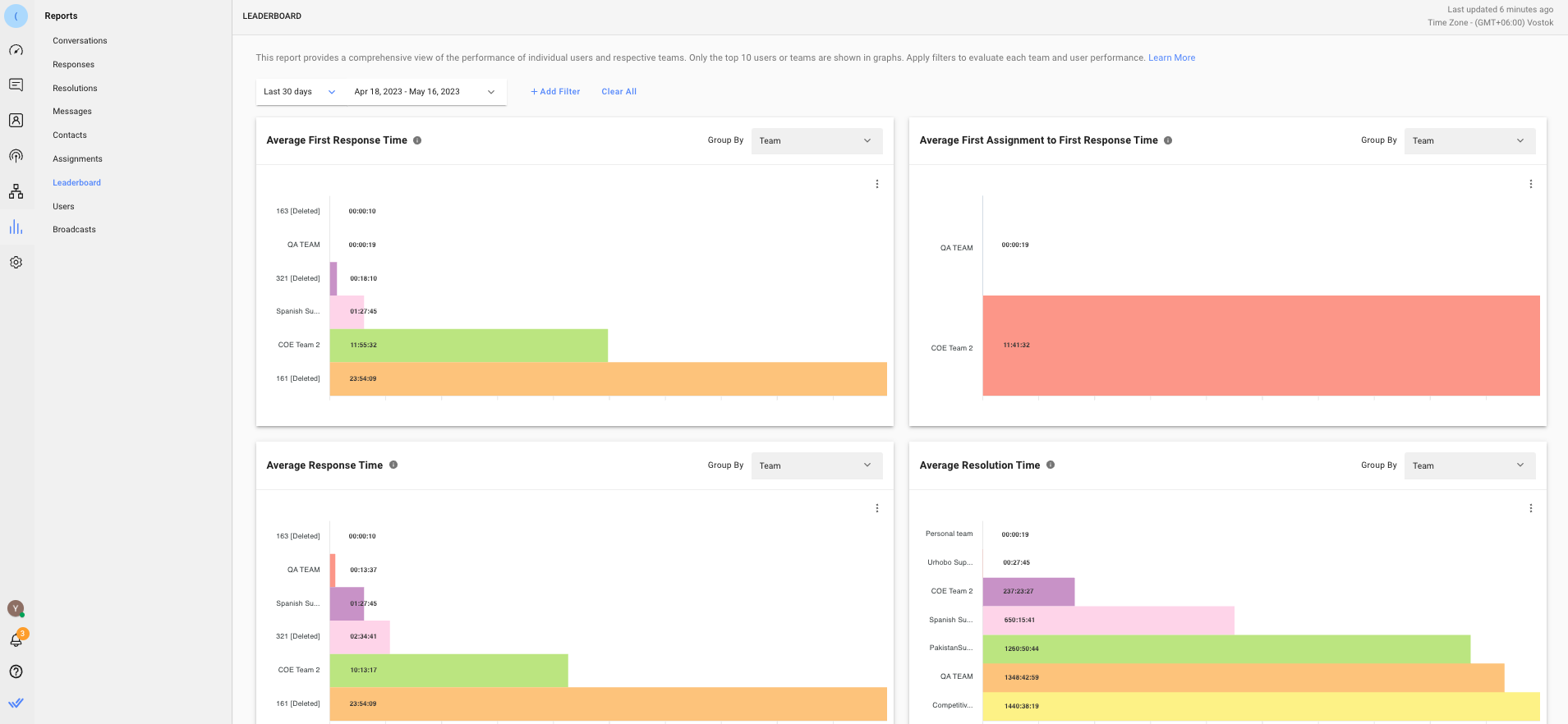
Перейдите в модуль «Отчеты» > Таблица лидеров > Среднее время ответа или Среднее время решения > выберите Команда в раскрывающемся списке Группировать по . По умолчанию в диаграммах будут отображаться только 10 лучших пользователей или команд. Если вы хотите увидеть среднее время ответа и решения для разных команд, используйте фильтр Команды , чтобы получить данные по отдельным командам.
Оцените эффективность каждого агента
Используйте таблицу Производительность пользователя для просмотра подробных отчетов о производительности по каждому агенту. Здесь вы можете сравнить рабочую нагрузку агентов' и установить контрольный показатель для целевых показателей производительности на основе средней статистики. Все показатели в этом списке основаны на разговорах, закрытых агентом.
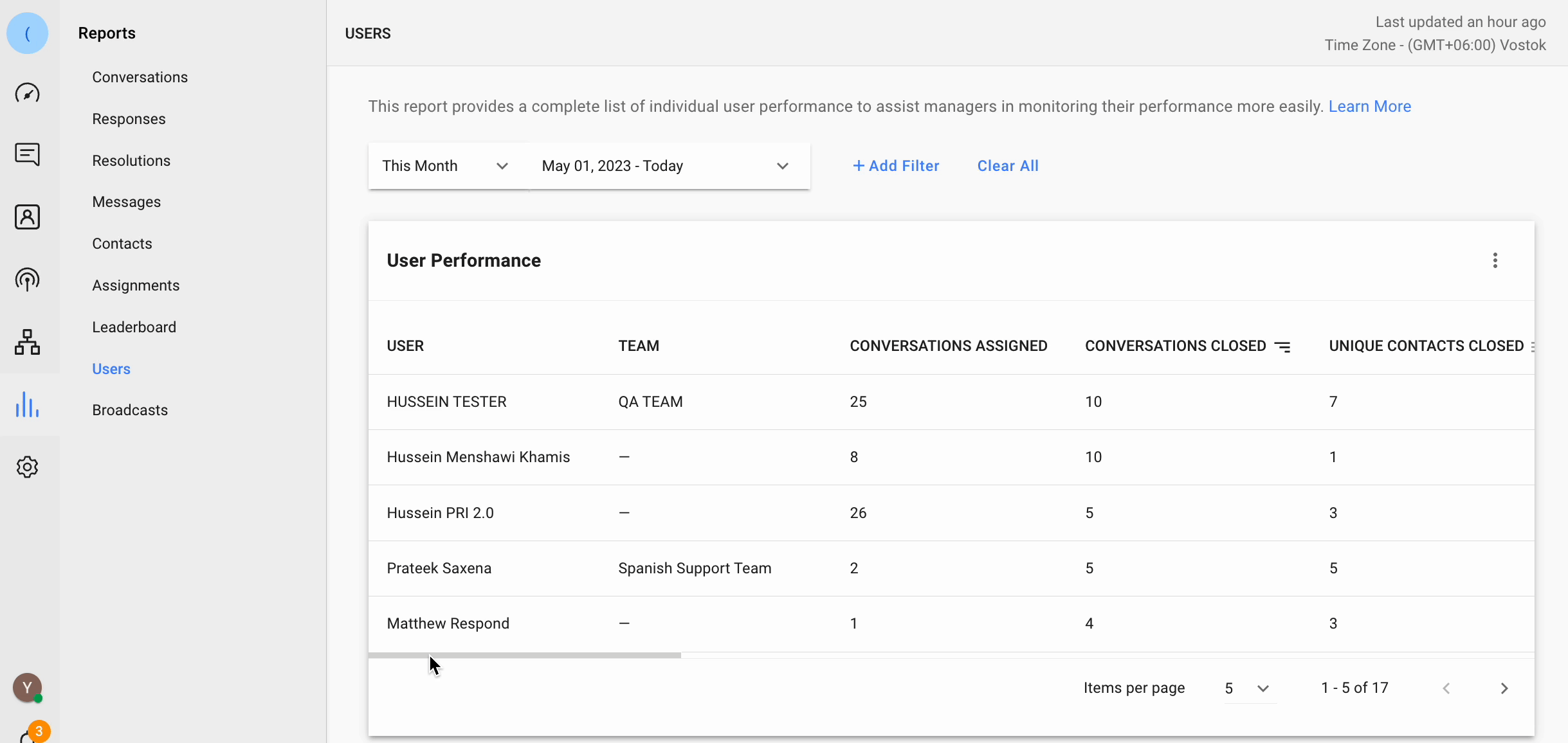
Перейти в модуль «Отчеты» > Пользователи > Список таблиц производительности пользователей. Чтобы просмотреть эффективность работы отдельного агента на других вкладках отчетов, используйте фильтр Пользователи , когда вы находитесь на этих вкладках.
Определите потенциальные аномалии для решенных разговоров
Используйте таблицу Список разговоров , чтобы получить сводку всех решенных разговоров.
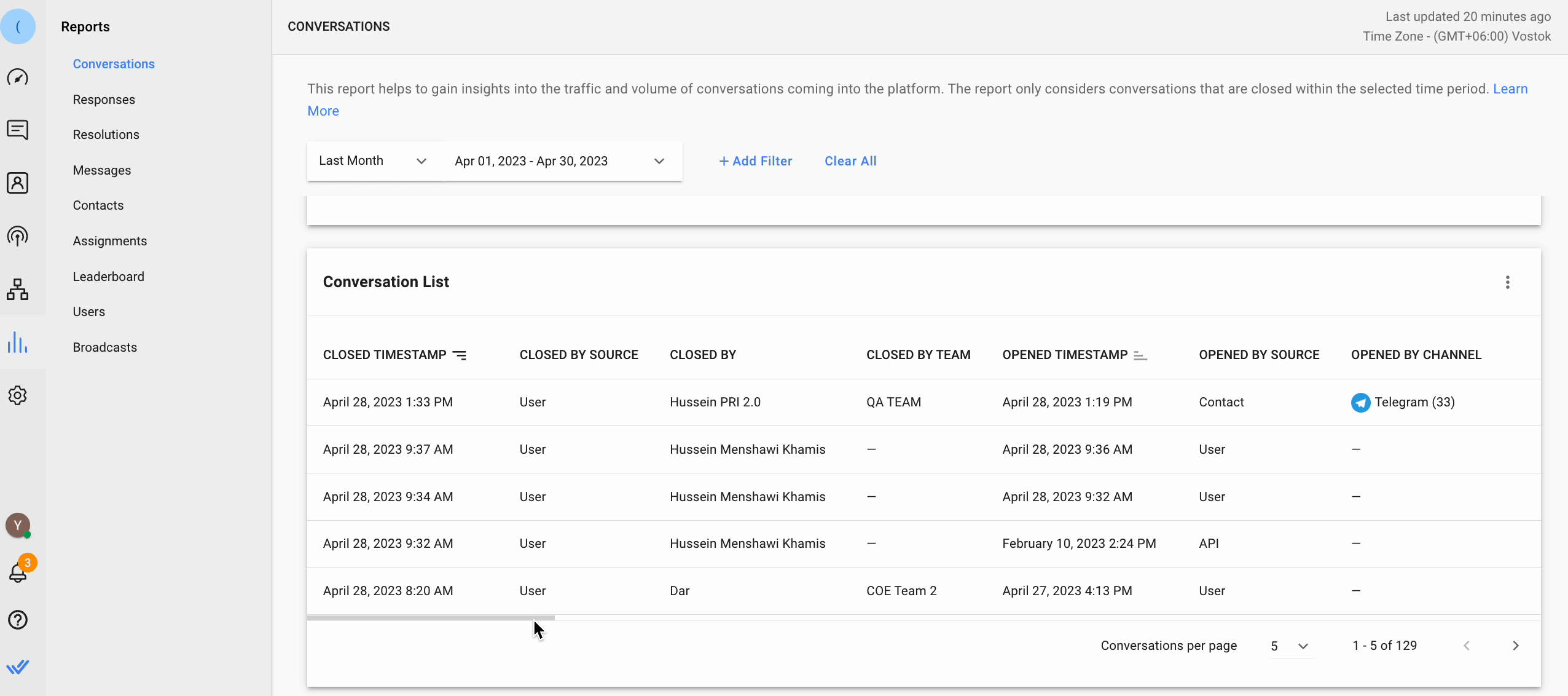
Перейдите в модуль «Диалоги» > Таблица «Список диалогов».
Менеджеры службы поддержки могут использовать этот список для оценки качества общения с клиентами, анализируя доступные здесь столбцы. Например, если разговор требует длительного времени разрешения и содержит большое количество сообщений, вам'следует выяснить, является ли это необычной проблемой или требуется ли агенту дополнительное обучение по существующей проблеме.
Резюме заключительных заметок, написанных вашими агентами при завершении разговоров , можно отслеживать для дальнейшего анализа, нажав на имя контакта, если какие-либо заключительные заметки вызывают подозрения.
Определите потенциальные аномалии для исходящих разговоров
Используйте диаграмму Исходящие сообщения по источнику , чтобы выявить аномалии в исходящих разговорах в вашей команде. Сотрудники службы поддержки обычно не отправляют клиенту сообщение первыми, если только это не необходимо для последующих действий или не используется выделенными сотрудниками службы поддержки для поддержания связи с VIP-клиентами. Например, если выяснится, что у агента службы поддержки высокий уровень открытого общения, менеджеры могут обратиться к нему за разъяснениями.
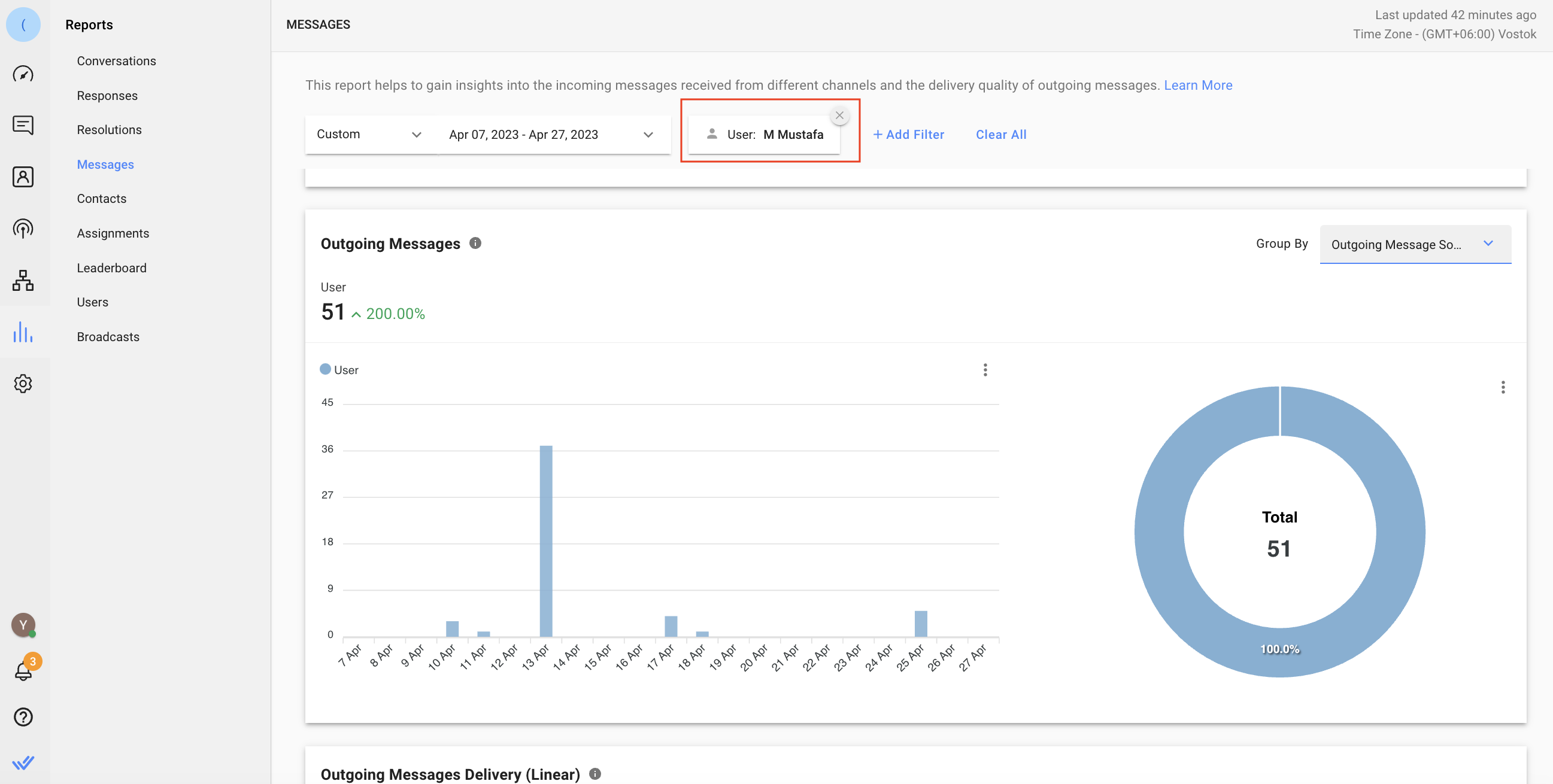
Перейдите в модуль «Отчеты» > Сообщения > Исходящие сообщения > выберите Источник исходящего сообщения в раскрывающемся списке Группировать по > фильтр Пользователи , чтобы увидеть данные об исходящих сообщениях, отправленных определенным агентом.
Экспорт исторических данных в CSV-файл из настроек рабочей области
Используйте этот метод для получения исторических данных.
Этот метод позволяет вам получать исторические записи сообщений или закрытых разговоров из Workspace, экспортируя данные в CSV-файл для долгосрочного глубокого анализа тенденций поддержки.
Цели метода.
Получите исторические записи о разговорах или сообщениях
Как-сделать
Получите исторические записи о разговорах или сообщениях.
Узнайте больше об экспорте данных здесь.
Используйте экспорт данных для экспорта записей разговоров или сообщений из рабочей области для углубленного анализа.
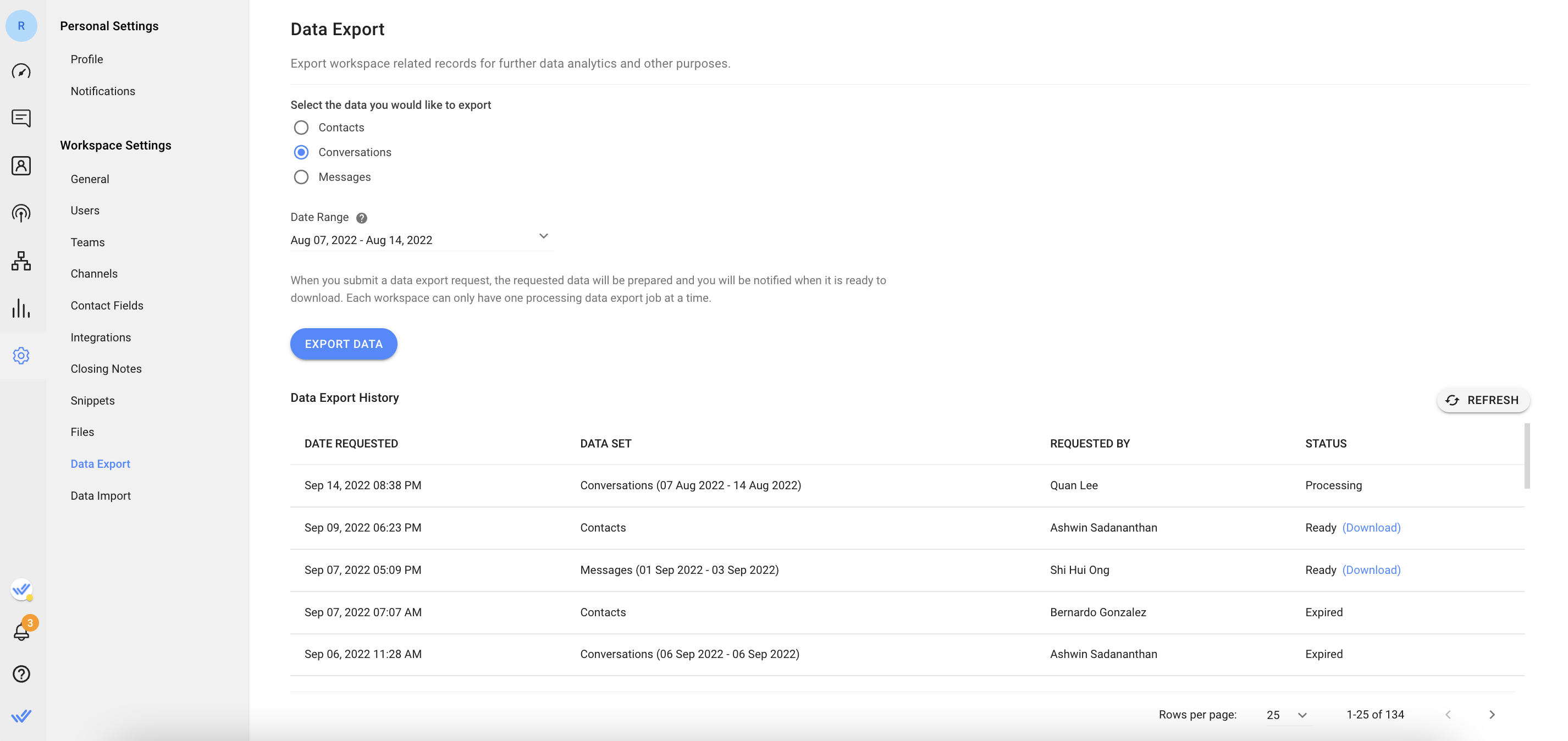
Перейдите в модуль настроек > выберите Экспорт данных в разделе «Настройки рабочей области» > выберите данные для экспорта из раскрывающегося списка > установите диапазон дат из раскрывающегося списка (доступно только для данных Разговоры, Сообщенияи Неудачные сообщения ) > нажмите Экспорт данных , чтобы начать процесс. Как только файл будет готов, загрузите его из таблицы истории экспорта данных в любое время в течение 7 дней.
Подробности данных сообщений
Загрузив данные Сообщений, вы получите записи всех сообщений, отправленных в Workspace в течение выбранного диапазона дат. Данные сообщений включают дату & время, идентификатор отправителя, тип отправителя, идентификатор контакта, идентификатор сообщения, тип контакта, тип сообщения и содержание сообщения.
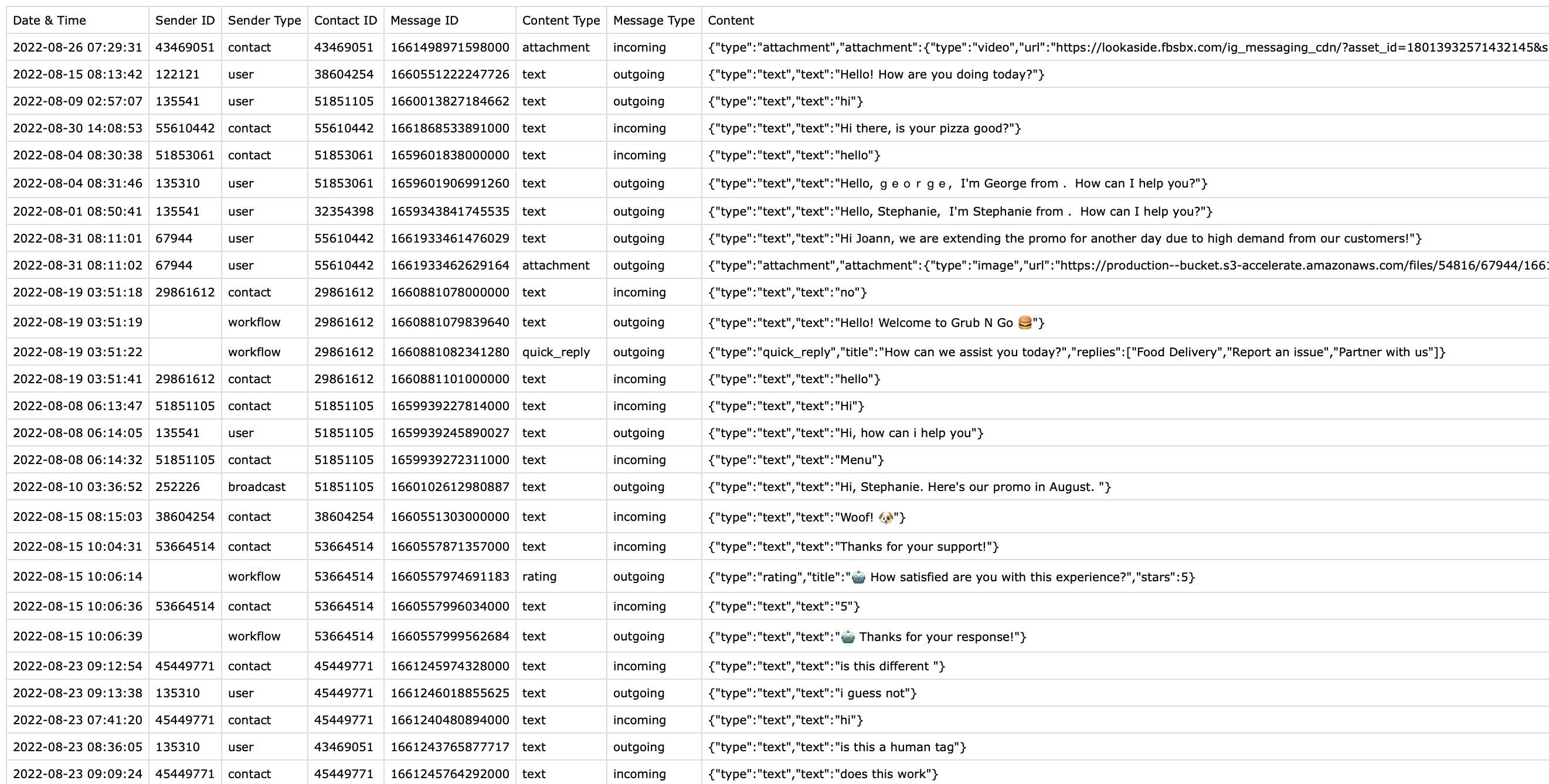
Подробная информация о данных разговоров
Загрузив данные разговоров, вы получите записи всех закрытых разговоров в Workspace за выбранный диапазон дат. Данные о разговорах включают идентификатор разговора, дату&, время начала разговора, дату&, время завершения разговора, идентификатор контакта, уполномоченного, количество исходящих сообщений, количество входящих сообщений, дату&, время первого ответа, решателя, время первого ответа, время разрешения, категорию и резюме разговора.
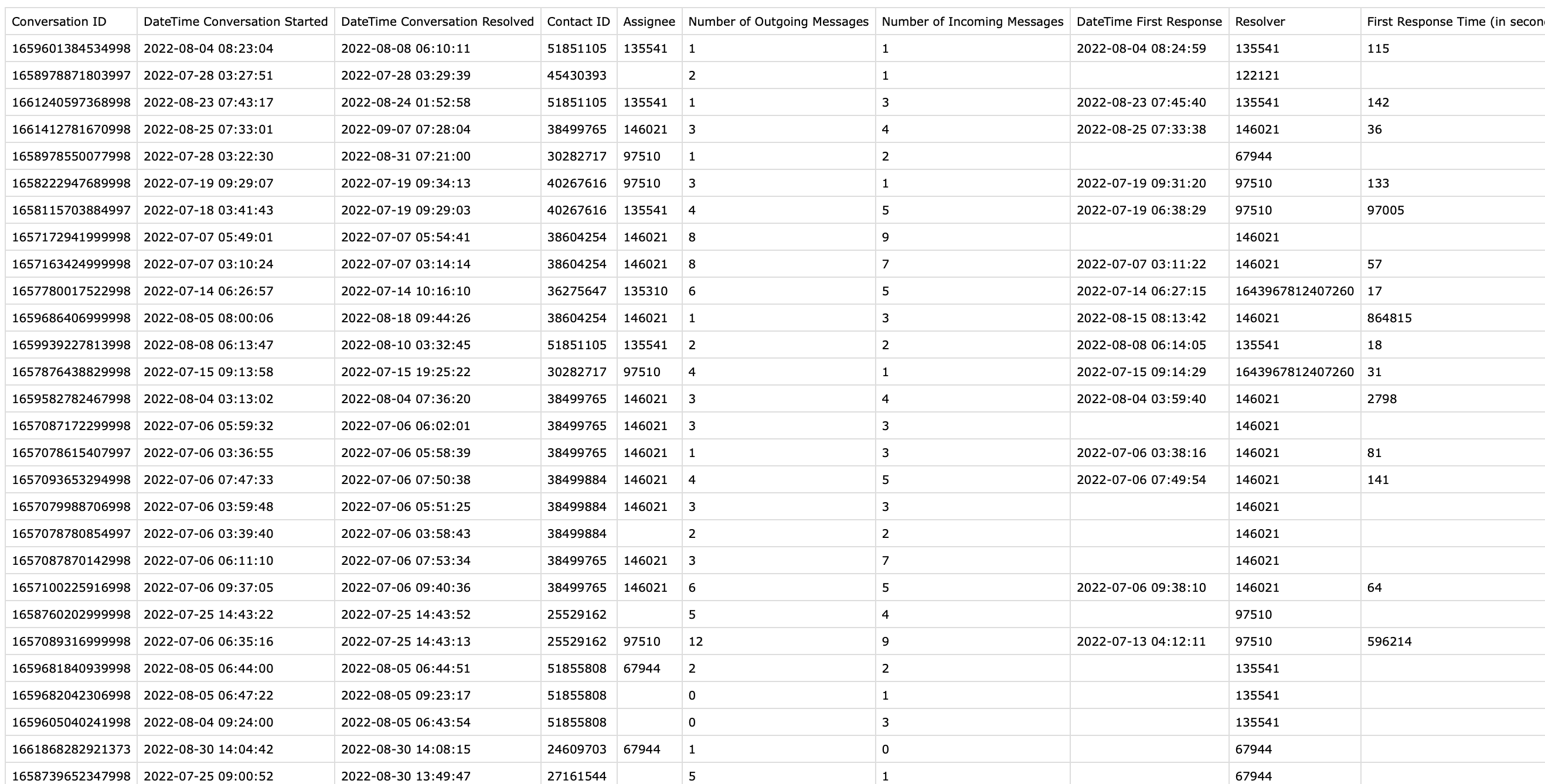
Отправляйте данные в режиме реального времени в Google Sheet или внешнее хранилище данных с помощью Workflows
Используйте этот метод для обновления данных в режиме реального времени на внешней платформе данных.
Этот метод позволяет выбирать и экспортировать выбранные обновления данных в реальном времени для закрытых разговоров в Workspace. Автоматически экспортируйте данные в Google Таблицы или внешнее хранилище данных с помощью Workflows для последовательного и единообразного сбора данных в соответствии с потребностями вашего бизнеса.
Цели метода
Отправляйте данные в Google Таблицы или внешнее хранилище данных.
Настройка рабочего процесса
Отправка данных в Google Таблицу или внешнее хранилище данных
Узнайте больше о шаге добавления строки в Google Таблицы или шаге HTTP-запроса.
Используйте переменные триггера Workflows для отправки определенных данных закрытого разговора в Google Таблицу или внешнее хранилище данных. Эти переменные доступны только при выборе триггера «Закрытие разговора».
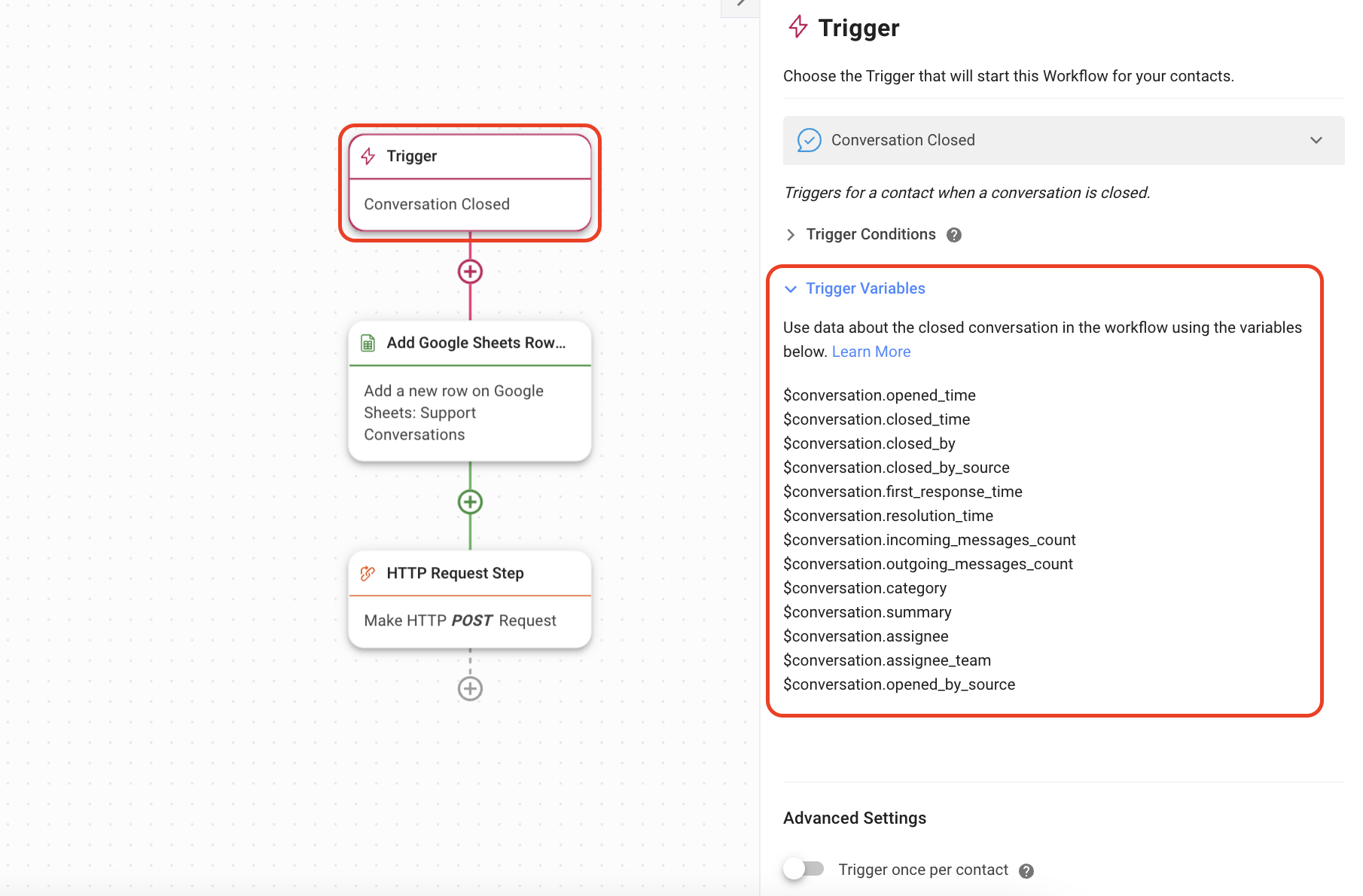
Установите триггер на «Разговор закрыт» > выберите предпочтительные условия триггера > используйте список переменных триггера в переключателе в качестве справочного материала для конкретных данных, которые вы выбираете для экспорта в зависимости от потребностей вашего бизнеса.
Примените соответствующие переменные триггера в конфигурации шага добавления строки Google Таблиц или шага HTTP-запроса для автоматической отправки выбранных данных закрытого разговора в Google Таблицы или хранилище данных.
Узнайте больше о переменных триггера здесь.




